BRUGERVEJLEDNING VAGTMEDWIN JÄrgen Rem & Jens Parker LÅGEVAGTEN I REGION HOVEDSTADEN
|
|
|
- Tove Jørgensen
- 7 år siden
- Visninger:
Transkript
1 BRUGERVEJLEDNING VAGTMEDWIN 2008 JÄrgen Rem & Jens Parker LÅGEVAGTEN I REGION HOVEDSTADEN Side 1
2 Brugervenlighed Der er nu udarbejdet et nyt vagtlägesystem, der kan betjene regionerne. Programmet er sågt gjort sç selvforklarende og brugervenligt som muligt. Uanset hvilket skärmbillede, der vises, kan brugeren ved at se pç "knapperne" pç skärmen nemt finde frem til näste aktivitet, flytte pilen ned pç "knappen", klikke og er sç fremme ved näste aktivitet. Kartotekerne bagved systemet medfårer at brugeren ikke selv behåver at finde frem til eksempelvis närmeste apotek, konsultation etc.. Systemet viser dette tydeligt. Allerede i forbindelse med logon til driftscenteret genkendes brugeren af systemet. Derfor skal man kun tage stilling til hvilken lägevagtsfunktion, man skal arbejde med. VÄlger man visitation skal man samtidig angive om man er koordinator eller ej. NÇr valgene er foretaget klikker man pç FortsÄt. LÄgefunktionen kan selvfålgelig altid Ändres, hvis den samme läge bçde visiterer og konsulterer. Der er ogsç mulighed for at have flere funktioner kårende samtidig. Overalt i systemet gälder, at lägen kan välge udelukkende at bruge tastaturet til at markere sine valg. PÇ alle "knapperne" vil et bogstav väre understreget. Ved at anvende tasten "ALT" og dette bogstav samtidig, vil det medfåre det samme, som at fåre pilen ned pç "knappen" og klikke. Side 2
3 Log-in. Man skal fremover kun logge ind med själ****** (cpr.nr) og Vagt**** (pinkode) Ñn gang for alle. Herefter kommer Web interfacet frem pç skärmen. Man klikker pç ikonet Medwin LÄgevagt Hovedstaden. Side 3
4 Side 4
5 Herefter kommer fålgende billede pç skärmen Ved hjälp af musen välges lägefunktion og klikkes FortsÄt, hvorefter der fremkommer et log-in Side 5
6 Hvis der er en generel besked fra vagtledelsen til de läger, der er pç vagt, vil denne besked vises i log-in billedet. VÄr opmärksom pç, at siden kan indeholde mere end det, der umiddelbart bliver vist. For at bladre klikkes pç Pil ned knappen i håjre side For at komme videre välges OK. Side 6
7 Visitation. OvenstÇende skärmbillede er udgangspunktet for al registrering, uanset hvilken funktion lägen har valgt. De "knapper" der eksempelvis ikke er naturlig at anvende som visitator, vil väre fjernet. Ved henvendelse er det mest hensigtsmässigt fårst at identificere patienten. Dette er evt. allerede sket ved at patienten har indtastet sit Cpr-nr. pç telefonen. Ellers er den hurtigste indgang er at fç oplyst det fulde Cpr-nr, der indtastes og patientens data vises. Side 7
8 Hvis patienten tidligere har haft kontakt til lägevagten vil knappen Tidligere kontakter fremkomme. Datoen for sidste kontakt og antal kontakter vises. Har egen läge oplyst noget specielt pç patienten dukker knappen CAVE op. Ved at aktivere Ñn af knapperne vil lägen kunne se detaljerne. Side 8
9 NÇr notaterne er läst aktiveres knappen OK og lägen vender tilbage til det bag ved liggende billede. Side 9
10 EGdata har pç foranledning af PLO indgçet et samarbejde med SSI om at udvikle et influenza varslingssystem. Hvis man mener, at patienten har influenza lignende symptomer, markeres dette i det lille hvide flet ILS med et flueben, hvorefter der automatisk genereres en tekst. Man kan selv tilfåje bemärkninger / Ändre i teksten og indskrive sit rçd til patienten, som vist ovenfor. Hver hverdags formiddag sendes informationerne til SSI, sç brug kun muligheden i forbindelse med influenza. Side 10
11 Kan patienten ikke huske sit cpr-nr, eller ringer vedkommende for en anden, kan der såges pç fådselsdato, efternavn, fornavn, adresse, postnr. og by eller kombinationer af disse. Proceduren er "indtast sç meget man ved og lad systemet finde patienten". Her er som eksempel indtastet fådselsdato, efternavn og by. Indtast aldrig mere end håjst nådvendigt. Hvis det viser sig, at der er mange patienter, der passer pç det indtastede, kan sågningen altid gåres om ved at fç flere oplysninger af patienten. Side 11
12 Knappen SÅg patient aktiveres og de patienter, der passer pç sågningen vises. Hvis der er flere pç listen udpeges den Ånskede og Ok aktiveres. Derefter vises nedenstçende billede igen. Side 12
13 Ringer kontaktpersonen for et familiemedlem eller en beboer pç samme adresse, kan systemet via kontaktpersonens navn og adresse finde patienten ved tryk pç "knappen" Samme adr. Som eksempel. Manden ringer for sin hustru og kan ikke huske hustruens cpr-nr. Indtast da mandens cpr-nr., aktiver knappen Samme adr. og udvälg den rigtige pç sågebilledet. NÇr patienten er fundet registreres notatet og visitator har nu fålgende 5 muligheder: 1. Afslutte samtalen som en Tlf.Kons 2. Afslutte samtalen med en Recept. 3. Visitere patienten til Kons. 4. Visitere patienten til BesÅg. 5. Visitere patienten til indläggelse pç Sygehus/henvisning. Ved at aktivere Tlf.Kons. afsluttes registreringen og systemet genererer automatisk en regning pç en TK. Receptudstedelse i visitation, konsultation ved besäg. Önskes en recept sendt til apoteket aktiveres knappen Recept. NÇr recepten er dannet og afsendt til apoteket, generer systemet automatisk en regning pç en TK. Side 13
14 Ved receptudskrivning präsenteres den "elektroniske medicinfortegnelse". Derved stilles synonympräparater, priser, indikationer, doseringer, pakningsstårrelser og styrker automatisk til rçdighed. Dispensering, pakning, dosering og indikation välges ved at pege pç linien og klikke Ñn gang med venstre musetaste. Derefter aktiveres TilfÅj präparat. PrÄparatet vises nu i präparatoversigten og hele recepten vises. Er der ved en fejl ordineret forkert präparat slettes det ved fårst at pege pç präparatet i präparatoversigten og dernäst klikke pç Fjern präparat Side 14
15 Herefter klikkes pç knappen Medicin hentes. Der kan naturligvis laves flere ordinationer pç samme recept. Man klikker blot pç tilfåj präparat og gentager processen. NÇr alle präparater er valgt klikkes Medicin hentes. Hvis medicinen skal sendes ud fra apoteket, klikkes pç knappen medicin sendes. Samtidig popper et vindue op, der går opmärksom pç, at patienten selv skal ringe til apoteket og bekräfte udsendelsen. Husk at gåre patienten /rekvirenten opmärksom pç dette! Side 15
16 Önsker patienten et andet apotek välger lägen selv. Ved klik pç Ok er man klar til näste patient, idet recepten allerede er pç vej til apoteket via edi. Visitationen er afsluttet og der er automatisk dannet en regning. Det skrevne notat er desuden udvidet med oplysninger om präparat og apotek. Hver gang en kontakt afsluttes vil du i feltet Handlinger kunne se, hvad du og systemet har foretaget. Feltet udblankes i forbindelse med näste kontakt. Side 16
17 Henvisning til konsultation. Önsker visitator at patienten skal måde op i konsultationen välges "knappen" Konsultation. Ud fra registret over konsultationsstederne og disses Çbningstider foreslçr systemet det sted, der ligger närmest patientens opholdsadresse. Visitator kan selvfålgelig välge anden konsultation, hvis dette skånnes bedre, eksempelvis hvis der i forvejen venter mange pç det foreslçede sted. Ved Ok afsluttes visitationen og regningen dannes automatisk. Visitator er nu klar til näste henvendelse. Side 17
18 Henvisning til besäg. Önsker visitator at patienten skal have besåg af kårende läge välges "knappen" BesÅg. Opholder patienten sig på en anden adresse end hjemmeadressen, skal opholdsadressen indtastes her og ikke på hovedkortet, idet det vil Çndre patientens permanente adresse. Systemet foreslçr det distrikt, som patientens opholdsadresse hårer til. Visitator kan välge et andet besågsdistrikt eller en senere vogn, hvis dette skånnes hensigtsmässigt, f.eks. hvis der er meget travlt i det oprindelig foreslçede distrikt. For at kunne välge en senere vogn skal feltet Vis andre tidsrum aktiveres og tidsrum välges. Ved Ok afsluttes visitationen og regningen dannes automatisk. Visitator er nu klar til näste henvendelse. Side 18
19 IndlÇggelse på Sygehus. Önskes patienten indlagt pç sygehuset aktiveres Knappen Sygehus7Henvisning. Det fårste, der skal välges er, pç hvilken afdeling patienten skal indlägges. Systemet finder selv det närmeste sygehus, der har den pçgäldende afdeling. Hvis afdelingen har fax eller edi, vil der väre mulighed for at markere henholdsvis, per edi eller fax, hvorefter henvisningen sendes ved tryk pç OK. INDTIL VIDERES KAL NORMAL PROCEDURE FOR KONTAKT TIL DET ENKELTE SYGEHUS DOG FÄLGES! Side 19
20 Oprettelse af turist. Ved visitation af en turist indtastes fådselsdato. Kendes denne ikke, kan man blot indtaste DernÄst klikkes pç knappen turist, hvorefter der popper et vindue op med alle EU lande + andre lande. Som noget nyt skal turistens kån dottes ind. NÇr land og kån er valgt klikkes Ok og der popper nyt vindue op, hvori blot skal skrives for-og efternavn, hvorefter systemet selv tildeler patienten et fiktivt cpr.nummer samt sygesikringsgruppe. Side 20
21 Husk ved visitation til besäg at indtaste patientens opholdsadresse! Side 21
22 Side 22
23 Éndre Kons. Eller BesÄg. Hvis en patient ringer igen og visitator Ånsker at Ändre en tidligere beslutning om konsultation eller besåg aktiveres tasterne Ündre konsultation. eller Ündre BesÅg. Side 23
24 EfterfÅlgende vises Ändring af en beslutning om besåg til konsultation.. Visitator flytter patienten til konsultation ved at klikke pç knappen til konsultation (Samme princip anvendes ved Ändring fra konsultation til besåg) og i efterfålgende vondue välges den Ånskede vagtkonsultation. Side 24
25 Inden flytningen afsluttes bliver visitator spurgt om, der er lägelig indikation for Ändringen. Hvis visitator aktiverer Knappen Ja, vil systemet automatisk generere en regning. Patienten fjernes nu fra Ventelisten for besåg og indsättes pç ventelisten for konsultation, som vist i K/B oversigten. Side 25
26 Side 26
27 Konsultation. En konsulterende läge logger pç systemet pç samme vis som visitator - dog skal lägen ogsç angive konsultationsstedet. SkÄrmbilledet er fuldständig identisk med visitatorens skärmbillede, blot er det nogle andre Knapper, der er fjernet, som ikke giver mening i sammenhäng med konsultationsfunktionen. Side 27
28 Eksempelvis giver det ikke mening i konsultationsfunktionen at have funktionerne henv.t. kons. eller besåg, Ändre besåg eller kons. og TK. Indkaldelse af patienterne fra ventevärelset foretages ud fra Venteliste Side 28
29 Ventelisten viser alle de patienter, der er visiteret til netop denne konsultation og pç hvilket tidspunkt visitationen er foregçet. Er der kortläsere i ventevärelset vil ankomsttidspunktet for patienten ogsç vises. Ved at markere en linie vises det notat visitator har skrevet. KonsultationslÄgen kan ikke rette i visitators notat, men ved at aktivere Ok, kan eget notat indtastes. KonsultationslÄgen kan som visitator ordinere medicin, indlägge patienten pç sygehuset etc. Du kan läse beskrivelsen af disse funktioner tidligere i manualen. Side 29
30 I visitationen lavede systemet selv regningen. Som konsulterende läge skal der väre mulighed for selv at indfåje ydelser. Derfor sluttes patientforlåbet af med at aktivere Knappen Regning. Systemet har selv indfåjet konsultationsydelsen og holder selv styr pç om det er en A eller B vagt. KonsultationslÄgen skal blot indfåje de Åvrige ydelser. Der kan såges pç ydelser, hvis man ikke kan huske ydelsesnumrene. Knappen SÅg ydelse aktiveres. Side 30
31 Den Ånskede ydelse udpeges og Ok aktiveres. Regningen kan registreres og dermed fjernes patienten fra Ventelisten. Er der behov for at Ändre en regning aktiveres Knappen Ündre regn. Side 31
32 BesÄg. En besågsläge logger pç systemet pç samme vis som visitator, men via specielt besågs log in pç den bärbare pc er hvor besågslägen skal indtaste sit cpr.nummer, pinkode og mobiltelefonnummer. Samtidig skal lägen ogsç angive det distrikt, vedkommende er tilknyttet. Findes der angivelse af underdistrikter vises de i kolonnen til håjre. Husk ogsç at markere dette. Side 32
33 SkÄrmbilledet er fuldständig identisk med visitatorens skärmbillede, blot er det nogle andre Knapper, der er fjernet, som ikke giver mening i sammenhäng med besågsfunktionen. Eksempelvis giver det ikke mening i besågsfunktionen at henvise patienten til konsultation eller afslutte som TK Side 33
34 De visiterede besåg kan hentes ved at trykke pç knappen venteliste. Side 34
35 Ventelisten viser alle de patienter, der er visiteret til netop dette distrikt og pç hvilket tidspunkt visitationen er foregçet. Ved at markere en linie vises det notat, visitator har skrevet. BesÅgslÄgen kan ikke rette i visitators notat, men ved at aktivere Ok, kan eget notat indtastes. BesÅgslÄgen kan som visitator ordinere medicin, indlägge patienten pç sygehuset etc. Du kan läse beskrivelsen af disse funktioner längere oppe i manualen. I visitationen lavede systemet selv regningen. Som besågsläge skal der väre mulighed for selv at indfåje ydelser. Derfor sluttes patientforlåbet af med at aktivere Knappen Regning. Side 35
36 Systemet har selv indfåjet besågsydelsen og holder selv styr pç om det er en A eller B vagt. BesÅgslÄgen skal blot indtaste antal km. hvor det er aktuelt og tilfåje de Åvrige ydelser. Systemet udregner selv antal km. over 10. Der kan såges pç ydelser, hvis man ikke kan huske ydelsesnumrene. Knappen SÅg ydelse aktiveres. Side 36
37 Den Ånskede ydelse udpeges og Ok aktiveres. Regningen kan registreres og dermed fjernes patienten fra Ventelisten. Er der behov for at Ändre en regning aktiveres Knappen Ündre regning. Side 37
38 Side 38
39 Ñvrige Knapper - HjÇlper Den vagtansvarlige har mulighed for at lave nogle hjälpetekster til de läger, der er pç vagt. LÄgen aktiverer Knappen HjÄlper, og markerer det Ånskede. Ok aktiveres for at vende tilbage. Side 39
40 Ñvrige Knapper K/B Oversigt Giver en oversigt over aktiviteterne pç de forskellige distrikter. Nedenfor er vist koordinatorskärmen, hvor koordinator kan gåre vagtkonsultationer og besågsdistriker aktive og passive. Side 40
41 Flere Knapper Lav et notat. Hvis man Ånsker at lave notat til egen läge ex. ved stort forbrug af lägevagten, kan dette gåres ved at indtaste patientens cpr.nummer, indskrive notatet og klikke pç knappen notat, hvorefter notatet vil blive edifactet til egen läge, uden at systemet danner en regning. Flere lçgefunktioner samtidig. Side 41
42 Hvis du bçde skal kunne visitere og konsultere i samme vagtperiode, skal du starte to funktioner op fra skrivebordet med hvert sit log in. Du vil sç efterfålgende kunne skifte funktion og skärmbillede ved brug af ALT + tab tasten. Samme princip hvis man Ånsker brug af to skärmbilleder som kordinator. Andre hjçlpe-og oplysningsfunktioner. Ved at klikke pç knapperne pç Åverste arbejdsbjälke, kan du hente yderligere oplysninger til brug under vagten. Side 42
43 Internet links er dog kun anvendelige for läger i visitationen og vagtklinikkerne, hvor der er internetforbindelse til computeren. Side 43
MedWin vagtlægesystem Brugervejledning
 MedWin vagtlægesystem Brugervejledning Side 1 Brugervenlighed Der er nu udarbejdet et nyt vagtlægesystem, der kan betjene regionerne. Vi har så vidt muligt fastholdt præsentationen og brugervenligheden.
MedWin vagtlægesystem Brugervejledning Side 1 Brugervenlighed Der er nu udarbejdet et nyt vagtlægesystem, der kan betjene regionerne. Vi har så vidt muligt fastholdt præsentationen og brugervenligheden.
Brugervejledning AmbuFlex
 Brugervejledning AmbuFlex En online ambulant patientjournal Understøtter fleksible patientforløb Følger patienten over sektorgrænser Integrerer patientrapporterede helbredsdata Online visning af patient-registerdata
Brugervejledning AmbuFlex En online ambulant patientjournal Understøtter fleksible patientforløb Følger patienten over sektorgrænser Integrerer patientrapporterede helbredsdata Online visning af patient-registerdata
Brugermanual. Brugsanvisning til LS kliniksystemet. almindelige sekretæropgaver. Sekretær
 Total-Data Tlf.: 48 48 39 07 Elverdalen 21 4700 Næstved www.total-data.dk Brugermanual Sekretær Brugsanvisning til LS kliniksystemet almindelige sekretæropgaver Indholdsfortegnelse Indholdsfortegnelse...2
Total-Data Tlf.: 48 48 39 07 Elverdalen 21 4700 Næstved www.total-data.dk Brugermanual Sekretær Brugsanvisning til LS kliniksystemet almindelige sekretæropgaver Indholdsfortegnelse Indholdsfortegnelse...2
Medicinskema og Recepter
 Kom godt i gang med: Medicinskema og Recepter EG Data Inform A/S Albert Ginges Vej 10 9800 Hjørring Dusager 4 8200 Aarhus N Lautrupvang 12 2750 Ballerup Telefon: 96 23 51 00 Telefon Service Desk: 96 23
Kom godt i gang med: Medicinskema og Recepter EG Data Inform A/S Albert Ginges Vej 10 9800 Hjørring Dusager 4 8200 Aarhus N Lautrupvang 12 2750 Ballerup Telefon: 96 23 51 00 Telefon Service Desk: 96 23
FMK-online, vejledning for apoteksansatte Juni 2014 Side 1
 Mini-vejledning for apoteksansatte Opslag på FMK Uanset om du logger ind på www.fmk-online.dk eller sundhed.dk vil du blive bedt om login. Hvis du i forvejen er logget ind, vil billedet med arbejdssted
Mini-vejledning for apoteksansatte Opslag på FMK Uanset om du logger ind på www.fmk-online.dk eller sundhed.dk vil du blive bedt om login. Hvis du i forvejen er logget ind, vil billedet med arbejdssted
Opsætning og afsendelse af EAN-regninger i WinPLC
 Opsætning og afsendelse af EAN-regninger i WinPLC Tlf. 38 77 00 40 www.a-data.dk info@a-data.dk I hånden sidder du med en vejledning i hvordan man sætter WinPLC op til at kunne sende reginger, hvordan
Opsætning og afsendelse af EAN-regninger i WinPLC Tlf. 38 77 00 40 www.a-data.dk info@a-data.dk I hånden sidder du med en vejledning i hvordan man sætter WinPLC op til at kunne sende reginger, hvordan
Breve Fraser Makroer m.m.
 Koncern IT Anvendelse og udvikling Breve Fraser Makroer m.m. Oprettelse af brevprofiler (margintekst) 2 Anvendelse af brevmodul 4 Funktionsfelter i notatmodulet 6 Fremhævet tekst i notater 8 Standardtekster
Koncern IT Anvendelse og udvikling Breve Fraser Makroer m.m. Oprettelse af brevprofiler (margintekst) 2 Anvendelse af brevmodul 4 Funktionsfelter i notatmodulet 6 Fremhævet tekst i notater 8 Standardtekster
Upload af billeder til hjemmesiden m.m.
 Upload af billeder til hjemmesiden m.m. Fremgangsmåde VVS-inst.dk Upload af billeder m.m., Side 1 Så går vi i gang Åben Firefox browseren Gå ind på denne adresse, for at komme til hjemmeside programmet.
Upload af billeder til hjemmesiden m.m. Fremgangsmåde VVS-inst.dk Upload af billeder m.m., Side 1 Så går vi i gang Åben Firefox browseren Gå ind på denne adresse, for at komme til hjemmeside programmet.
Oprettelse af nye medarbejdere
 Kom godt i gang med: Oprettelse af nye medarbejdere EG Data Inform A/S Albert Ginges Vej 10 9800 Hjørring Dusager 4 8200 Aarhus N Lautrupvang 12 2750 Ballerup Telefon: 96 23 51 00 Telefon Service Desk:
Kom godt i gang med: Oprettelse af nye medarbejdere EG Data Inform A/S Albert Ginges Vej 10 9800 Hjørring Dusager 4 8200 Aarhus N Lautrupvang 12 2750 Ballerup Telefon: 96 23 51 00 Telefon Service Desk:
NOVAX manual Indholdsfortegnelse
 Indholdsfortegnelse Journalen... 3 FMK... 3 Suspendering af FMK... 3 Multiseponering på FMK... 3 Rette en vaccination i Det Danske Vaccinationsregister (DDV)... 3 Procesregistrering... 3 Oversigten...
Indholdsfortegnelse Journalen... 3 FMK... 3 Suspendering af FMK... 3 Multiseponering på FMK... 3 Rette en vaccination i Det Danske Vaccinationsregister (DDV)... 3 Procesregistrering... 3 Oversigten...
Guide: Docbase/ClinicCare hjemmeside
 Guide: Docbase/ClinicCare hjemmeside Dato: 18. februar 2016 Tidsbestilling, receptfornyelse og E-konsultation via hjemmesiden. Hjemmesiden består af to dele, dels layoutet og informationer, og dels en
Guide: Docbase/ClinicCare hjemmeside Dato: 18. februar 2016 Tidsbestilling, receptfornyelse og E-konsultation via hjemmesiden. Hjemmesiden består af to dele, dels layoutet og informationer, og dels en
ViKoSys. Virksomheds Kontakt System
 ViKoSys Virksomheds Kontakt System 1 Hvad er det? Virksomheds Kontakt System er udviklet som et hjælpeværkstøj til iværksættere og andre virksomheder som gerne vil have et værktøj hvor de kan finde og
ViKoSys Virksomheds Kontakt System 1 Hvad er det? Virksomheds Kontakt System er udviklet som et hjælpeværkstøj til iværksættere og andre virksomheder som gerne vil have et værktøj hvor de kan finde og
Apoweb Det nye og forbedrede Apoweb. Udarbejdet af IT-afdelingen Oktober 2015
 Apoweb Det nye og forbedrede Apoweb Udarbejdet af IT-afdelingen Oktober 2015 1 Indholdsfortegnelse Apoweb... 4 Administrative bruger... 4 Login... 4 Se ansatte... 6 Bladre i ansatte listen... 6 Se ansattes
Apoweb Det nye og forbedrede Apoweb Udarbejdet af IT-afdelingen Oktober 2015 1 Indholdsfortegnelse Apoweb... 4 Administrative bruger... 4 Login... 4 Se ansatte... 6 Bladre i ansatte listen... 6 Se ansattes
e-mailkonsultation Patientinformation
 Side 1 e-mailkonsultation Patientinformation Side 2 Indholdsfortegnelse : Indholdsfortegnelse :... 2 Emailkonsultation Login... 3 Patientens postkasse... 4 e-mailkonsultation til lægen... 5 Receptfornyelse...
Side 1 e-mailkonsultation Patientinformation Side 2 Indholdsfortegnelse : Indholdsfortegnelse :... 2 Emailkonsultation Login... 3 Patientens postkasse... 4 e-mailkonsultation til lægen... 5 Receptfornyelse...
NOVAX manual 2014. Indholdsfortegnelse
 Indholdsfortegnelse 1. Notater i journalen... 2 Fleksibel oprettelse af henvisning... 2 Opret korrespondancebrev ud fra flere notater... 2 Tilføj flere forløbsdiagnoser til et notat... 3 2. Patientindgangen...
Indholdsfortegnelse 1. Notater i journalen... 2 Fleksibel oprettelse af henvisning... 2 Opret korrespondancebrev ud fra flere notater... 2 Tilføj flere forløbsdiagnoser til et notat... 3 2. Patientindgangen...
Vejledning for BTK s banebookingsystem
 Vejledning for BTK s banebookingsystem Indholdsfortegnelse Det nye banebookingsystem... 2 Tegningsregler... 2 Banebooking i klubhuset... 3 Banebooking på Internettet... 8 Sletning af en reservation...
Vejledning for BTK s banebookingsystem Indholdsfortegnelse Det nye banebookingsystem... 2 Tegningsregler... 2 Banebooking i klubhuset... 3 Banebooking på Internettet... 8 Sletning af en reservation...
Betjeningsvejledning. Winformatik
 Betjeningsvejledning Winformatik Udgivet af: KIMIK it A/S Industrivej 1 3900 Nuuk Grønland Sidst opdateret den 12. maj 2009 af Kenneth Skovbjerg Blomgren Andre steder du også kan finde hjælp: http://support.kimik-it.gl/
Betjeningsvejledning Winformatik Udgivet af: KIMIK it A/S Industrivej 1 3900 Nuuk Grønland Sidst opdateret den 12. maj 2009 af Kenneth Skovbjerg Blomgren Andre steder du også kan finde hjælp: http://support.kimik-it.gl/
Sådan kommer du i gang
 Sådan kommer du i gang 1. Åbn Internet Explorer 2. Skriv følgende adresse i adresselinjen: http://rudersdal.emshost.dk 3. Tryk på ENTER-tasten 4. Tilføj adressen til dine foretrukne hjemmesider: 1 Log
Sådan kommer du i gang 1. Åbn Internet Explorer 2. Skriv følgende adresse i adresselinjen: http://rudersdal.emshost.dk 3. Tryk på ENTER-tasten 4. Tilføj adressen til dine foretrukne hjemmesider: 1 Log
Vejledning i brug af CPOP databasen 3C
 Vejledning i brug af CPOP databasen 3C Indledning... 2 Sådan logges på databasen... 3 Før data skal indtastes... 4 CPOP Patientoplysninger... 5 Oprettelse af nye patienter (kun for lokale og regionale
Vejledning i brug af CPOP databasen 3C Indledning... 2 Sådan logges på databasen... 3 Før data skal indtastes... 4 CPOP Patientoplysninger... 5 Oprettelse af nye patienter (kun for lokale og regionale
Vejledning til brugerforvalter. EDI systemet
 Vejledning til brugerforvalter EDI systemet 1. april 2019 Vejledning til brugerforvalter Denne vejledning beskriver de opgaver du har som brugerforvalter. Brugerforvalter har en række opgaver for de selskaber,
Vejledning til brugerforvalter EDI systemet 1. april 2019 Vejledning til brugerforvalter Denne vejledning beskriver de opgaver du har som brugerforvalter. Brugerforvalter har en række opgaver for de selskaber,
Opstartsvejledning til ipad. Tinderhøj Skole
 Opstartsvejledning til ipad Tinderhøj Skole Den første skærm når du starter din ipad Sæt fingeren på pilen og træk den til højre. Vælg sprog En ipad kommer med mulighed for at vælge mange forskellige sprog.
Opstartsvejledning til ipad Tinderhøj Skole Den første skærm når du starter din ipad Sæt fingeren på pilen og træk den til højre. Vælg sprog En ipad kommer med mulighed for at vælge mange forskellige sprog.
FC-intranet: FC-intranet er et fælles mail- og konferencesystem, hvor lærere og elever kan kommunikere.
 IT-intro 9. august 2011 14:56 IT-introduktion på Risskov Gymnasium FC-intranet: FC-intranet er et fælles mail- og konferencesystem, hvor lærere og elever kan kommunikere. Før end man kan logge sig ind
IT-intro 9. august 2011 14:56 IT-introduktion på Risskov Gymnasium FC-intranet: FC-intranet er et fælles mail- og konferencesystem, hvor lærere og elever kan kommunikere. Før end man kan logge sig ind
3.86.103. MedWin programopdatering: EG A/S. Lautrupvang 12 2750 Ballerup. Dusager 25 8200 Aarhus N. Albert Ginges Vej 10 9800 Hjørring
 MedWin programopdatering: 3.86.03 EG A/S Albert Ginges Vej 0 9800 Hjørring Dusager 5 800 Aarhus N Lautrupvang 750 Ballerup Telefon: 70 3 Telefon Service Desk: 7 60 6 0 - www.eg.dk medwin@eg.dk - CVR-nr:
MedWin programopdatering: 3.86.03 EG A/S Albert Ginges Vej 0 9800 Hjørring Dusager 5 800 Aarhus N Lautrupvang 750 Ballerup Telefon: 70 3 Telefon Service Desk: 7 60 6 0 - www.eg.dk medwin@eg.dk - CVR-nr:
3.84.102. MedWin programopdatering: EG Data Inform A/S. Lautrupvang 12 2750 Ballerup. Dusager 4 8200 Aarhus N. Albert Ginges Vej 10 9800 Hjørring
 MedWin programopdatering: 3.84.10 EG Data Inform A/S Albert Ginges Vej 10 9800 Hjørring Dusager 4 800 Aarhus N Lautrupvang 1 750 Ballerup Telefon: 96 3 51 00 Telefon Service Desk: 96 3 51 11 - www.egdatainform.dk
MedWin programopdatering: 3.84.10 EG Data Inform A/S Albert Ginges Vej 10 9800 Hjørring Dusager 4 800 Aarhus N Lautrupvang 1 750 Ballerup Telefon: 96 3 51 00 Telefon Service Desk: 96 3 51 11 - www.egdatainform.dk
Vejledning til brugerforvalter. EDI systemet
 Vejledning til brugerforvalter EDI systemet 15. november 2017 Vejledning til brugerforvalter Denne vejledning beskriver de opgaver du har som brugerforvalter. Brugerforvalter har en række opgaver for de
Vejledning til brugerforvalter EDI systemet 15. november 2017 Vejledning til brugerforvalter Denne vejledning beskriver de opgaver du har som brugerforvalter. Brugerforvalter har en række opgaver for de
Kom godt i gang... 2 Introduktion til den nye FMK- fane... 3 Opret ny medicin... 9
 FMK vejledning 1. Kom godt i gang... 2 2. Introduktion til den nye FMK- fane... 3 Rettigheder i FMK... 4 Genvejstaster... 4 Højrekliksmenuer... 5 Præparatvælgeren... 7 3. Opret ny medicin... 9 Dosering...
FMK vejledning 1. Kom godt i gang... 2 2. Introduktion til den nye FMK- fane... 3 Rettigheder i FMK... 4 Genvejstaster... 4 Højrekliksmenuer... 5 Præparatvælgeren... 7 3. Opret ny medicin... 9 Dosering...
Vejledning til brugeradministrator. EDI systemet
 Vejledning til brugeradministrator EDI systemet 1. april 2019 Vejledning til brugeradministrator Denne vejledning beskriver de opgaver du har som brugeradministrator. Opgaverne er: - Oprette og vedligeholde
Vejledning til brugeradministrator EDI systemet 1. april 2019 Vejledning til brugeradministrator Denne vejledning beskriver de opgaver du har som brugeradministrator. Opgaverne er: - Oprette og vedligeholde
Kl. mikrobiologisk afdeling Side 1 af 15 Hvidovre Hospital vers.1.6
 Kl. mikrobiologisk afdeling Side 1 af 15 Indholdsfortegnelse: Generelt om WWBakt...3 Brugere...3 Anvendelse af patientoplysninger....3 Adgang til programmet...3 Anbefalet skærmindstilling....3 Log på programmet...4
Kl. mikrobiologisk afdeling Side 1 af 15 Indholdsfortegnelse: Generelt om WWBakt...3 Brugere...3 Anvendelse af patientoplysninger....3 Adgang til programmet...3 Anbefalet skærmindstilling....3 Log på programmet...4
GENERELT PATIENTADMINISTRATION
 1.1 Log på - log af 1.2 Vælg Afdeling 1.3 Søgemuligheder 2.1 Patient administration GENERELT PATIENTADMINISTRATION PERSONALEADMINISTRATION 3.1 Opret nyt personalemedlem 3.2 Redigere personaleoplysninger
1.1 Log på - log af 1.2 Vælg Afdeling 1.3 Søgemuligheder 2.1 Patient administration GENERELT PATIENTADMINISTRATION PERSONALEADMINISTRATION 3.1 Opret nyt personalemedlem 3.2 Redigere personaleoplysninger
It-@fdelingen UC Syddanmark 7266 2400
 UNI-Login Installation af SkoleKom og ændring af kodeord SkoleKom er et udbredt mail- og konferencesystem i skoleverdenen i Danmark. For at komme på SkoleKom, skal du oprettes som bruger, hvor du får 3
UNI-Login Installation af SkoleKom og ændring af kodeord SkoleKom er et udbredt mail- og konferencesystem i skoleverdenen i Danmark. For at komme på SkoleKom, skal du oprettes som bruger, hvor du får 3
VALIDERINGSGUIDE MEDARBEJDER VALIDERING
 VALIDERINGSGUIDE MEDARBEJDER VALIDERING Indhold: (tryk på en given overskrift og du springer automatisk dertil) Find valideringsmodulet... 1 Flytning af en eller flere medarbejdere... 3 Hvis en medarbejder
VALIDERINGSGUIDE MEDARBEJDER VALIDERING Indhold: (tryk på en given overskrift og du springer automatisk dertil) Find valideringsmodulet... 1 Flytning af en eller flere medarbejdere... 3 Hvis en medarbejder
De ansøgere, der ikke har mulighed for at bruge NemID eller Digitalsignatur, skal lave en ansøgning uden login.
 1 Introduktion Denne korte vejledning beskriver, hvordan modtagerne på de videregående uddannelser behandler Følgeskrivelser med Ansøgnings ID fra de ansøgere, der har søgt uden login på Optagelse.dk.
1 Introduktion Denne korte vejledning beskriver, hvordan modtagerne på de videregående uddannelser behandler Følgeskrivelser med Ansøgnings ID fra de ansøgere, der har søgt uden login på Optagelse.dk.
KMD Brugeradministration til Navision og LDV
 KMD Brugeradministration til Navision og LDV Vejledning for Statens Administration og ØSC institutioner. Opdateret 09-09-2015 Indholdsfortegnelse 1 Kom godt i gang... 2 1.1 Login til KMD Brugeradministration...
KMD Brugeradministration til Navision og LDV Vejledning for Statens Administration og ØSC institutioner. Opdateret 09-09-2015 Indholdsfortegnelse 1 Kom godt i gang... 2 1.1 Login til KMD Brugeradministration...
Tillæg dermatologer. Indholdsfortegnelse
 Tillæg dermatologer Indholdsfortegnelse 3A. Patient... 3 3A1. Lysbehandling... 3 3A.1.1. PUVA skema... 3 3A.1.2. UVB/A skema... 5 3A.3. Buckyskema... 7 3A.4. Samtykkeerklæring... 9 4A. Tidsstyring... 11
Tillæg dermatologer Indholdsfortegnelse 3A. Patient... 3 3A1. Lysbehandling... 3 3A.1.1. PUVA skema... 3 3A.1.2. UVB/A skema... 5 3A.3. Buckyskema... 7 3A.4. Samtykkeerklæring... 9 4A. Tidsstyring... 11
FMK... 2 Receptfornyelser fra hjemmeplejen Godkendelse af FMK kommunikation Konfiguring af journalen... 37
 Indholdsfortegnelse FMK... 2 Præparatvælgeren... 3 Undgå dobbeltordinationer på FMK... 4 Knapper i FMK... 4 Opret ny medicin uden genudlevering... 5 Opret ny medicin med genudlevering... 8 Opret ny medicin
Indholdsfortegnelse FMK... 2 Præparatvælgeren... 3 Undgå dobbeltordinationer på FMK... 4 Knapper i FMK... 4 Opret ny medicin uden genudlevering... 5 Opret ny medicin med genudlevering... 8 Opret ny medicin
Brugervejledning til. Videreuddannelsessekretariatet
 Brugervejledning til Videreuddannelsessekretariatet UDARBEJDET AF DINO BABIC 12. AUGUST 2016 MIN PROFIL... 2 ÆNDRING AF KODEORD... 3 SKIFT PROFIL/ BRUGERRETTIGHEDER... 4 BRUGERE... 6 NULSTIL LOGIN... 11
Brugervejledning til Videreuddannelsessekretariatet UDARBEJDET AF DINO BABIC 12. AUGUST 2016 MIN PROFIL... 2 ÆNDRING AF KODEORD... 3 SKIFT PROFIL/ BRUGERRETTIGHEDER... 4 BRUGERE... 6 NULSTIL LOGIN... 11
Brugervejledning AmbuFlex
 Brugervejledning AmbuFlex Version 3 November 2013 INDHOLDSFORTEGNELSE LOGIN OG OPSTART AMBUFLEX------------------------------------------------------------------3 VISITATION TIL AMBUFLEX ------------------------------------------------------------------------4
Brugervejledning AmbuFlex Version 3 November 2013 INDHOLDSFORTEGNELSE LOGIN OG OPSTART AMBUFLEX------------------------------------------------------------------3 VISITATION TIL AMBUFLEX ------------------------------------------------------------------------4
Medicin i Nexus. Medicininformation: Skal udfyldes for at kunne receptforny og genbestille.
 Indholdsfortegnelse Der skal ALTID udfyldes følgende, før du kan komme i gang med medicin i Nexus:... 2 Medicininformation:... 2 Tilknyt til FMK/opdatere FMK... 3 Opret lokalt medicinskema i Nexus/opdater
Indholdsfortegnelse Der skal ALTID udfyldes følgende, før du kan komme i gang med medicin i Nexus:... 2 Medicininformation:... 2 Tilknyt til FMK/opdatere FMK... 3 Opret lokalt medicinskema i Nexus/opdater
Collect - brugermanual til Y s Men
 Denne vejledning er kun til brug for de personer der har fået adgang til redigering i medlemsdatabasen Collect - brugermanual til Y s Men Indhold Velkommen... 2 Første login... 2 Sådan gemmes nye data...
Denne vejledning er kun til brug for de personer der har fået adgang til redigering i medlemsdatabasen Collect - brugermanual til Y s Men Indhold Velkommen... 2 Første login... 2 Sådan gemmes nye data...
Manual til Rsiden.dk for rygestoprådgivere
 1 Manual til Rsiden.dk for rygestoprådgivere Muligheder på Rsiden.dk www.rsiden.dk er en side, der skal samle alle de relevante dokumenter, informationer og kurser til rygestoprådgivere på et sted. Det
1 Manual til Rsiden.dk for rygestoprådgivere Muligheder på Rsiden.dk www.rsiden.dk er en side, der skal samle alle de relevante dokumenter, informationer og kurser til rygestoprådgivere på et sted. Det
Kvik hjælp Revideret 27-07-2006
 Kvik hjælp Revideret 27-07-2006 Indledning Med dette hæfte vil vi forsøge at gøre din hverdag med Xdont Aftalebog nemmere. Ideen med hæftet er at give dig et redskab, som du hurtigt kan slå op i, når du
Kvik hjælp Revideret 27-07-2006 Indledning Med dette hæfte vil vi forsøge at gøre din hverdag med Xdont Aftalebog nemmere. Ideen med hæftet er at give dig et redskab, som du hurtigt kan slå op i, når du
BRUGERMANUAL: Medicinprofilen > Receptserver > Apotekermenu (v6) Indledning Accepter Kildeangivelse Side 1 af 14
 Indledning Receptserveren er en del af Medicinprofilen. Apoteket kan få adgang til både Medicinprofilen og receptserveren via www.sundhed.dk. Dette kræver, at brugeren har et digitalt medarbejdercertifikat,
Indledning Receptserveren er en del af Medicinprofilen. Apoteket kan få adgang til både Medicinprofilen og receptserveren via www.sundhed.dk. Dette kræver, at brugeren har et digitalt medarbejdercertifikat,
Indholdsfortegnelse. Indholdsfortegnelse.. side 2. Adgang til webgraf 3. Opslag adresse... 4. Styring af layout.. 5. Zoom funktioner..
 Indholdsfortegnelse Indholdsfortegnelse.. side 2 Adgang til webgraf 3 Opslag adresse... 4 Styring af layout.. 5 Zoom funktioner.. 6 Panorere på skærmen. 7 Information om grafikken.... 8-10 Print et udsnit.....
Indholdsfortegnelse Indholdsfortegnelse.. side 2 Adgang til webgraf 3 Opslag adresse... 4 Styring af layout.. 5 Zoom funktioner.. 6 Panorere på skærmen. 7 Information om grafikken.... 8-10 Print et udsnit.....
MAG5.dk En brugervejledning
 MAG5.dk En brugervejledning Indledning Når du ser B&U s løsning til administration af IT-brugere første gang, så ser det sådan her ud: Løsningen er lavet specielt til Børn og Unge og vedligeholdes af BU-IT.
MAG5.dk En brugervejledning Indledning Når du ser B&U s løsning til administration af IT-brugere første gang, så ser det sådan her ud: Løsningen er lavet specielt til Børn og Unge og vedligeholdes af BU-IT.
Vejledning til brugeradministrator. Opret afdelinger og brugere til EDI for FP attester og journaloplysninger
 Vejledning til brugeradministrator Opret afdelinger og brugere til EDI for FP attester og journaloplysninger 31. august 2017 Vejledning til brugeradministrator oprettelse af afdelinger og brugere til EDI-systemet
Vejledning til brugeradministrator Opret afdelinger og brugere til EDI for FP attester og journaloplysninger 31. august 2017 Vejledning til brugeradministrator oprettelse af afdelinger og brugere til EDI-systemet
TESTPORTAL: BRUGERVEJLEDNING LOG IND ADGANGSKODE
 TESTPORTAL: BRUGERVEJLEDNING LOG IND Testportalen befinder sig på internetadressen http://www.testportal.hogrefe.dk/default.aspx. På denne adresse mødes man af ovenstående skærmbillede. Indtast her dit
TESTPORTAL: BRUGERVEJLEDNING LOG IND Testportalen befinder sig på internetadressen http://www.testportal.hogrefe.dk/default.aspx. På denne adresse mødes man af ovenstående skærmbillede. Indtast her dit
Medicin i Nexus. Indholdsfortegnelse Indholdsfortegnelse
 Indholdsfortegnelse Indholdsfortegnelse FMK-Tilknytning... 2 MEDICININFORMATION... 2 Tilknyt til FMK/opdatere FMK... 3 Opret lokalt medicinskema i Nexus/opdater allerede eksisterende:... 5 REGISTRER AT
Indholdsfortegnelse Indholdsfortegnelse FMK-Tilknytning... 2 MEDICININFORMATION... 2 Tilknyt til FMK/opdatere FMK... 3 Opret lokalt medicinskema i Nexus/opdater allerede eksisterende:... 5 REGISTRER AT
Manual - medicinhåndtering
 Vedledning i anvendelse og ibrugtagning af medicinhåndtering rev. 10.2012 Indhold side Indholdsfortegnelse 1 Kort beskrivelse af løsning 2 Nødvendig oprettelse i kartoteker 2 Procedurer 2 Kørsler 3 Medicinkartotek
Vedledning i anvendelse og ibrugtagning af medicinhåndtering rev. 10.2012 Indhold side Indholdsfortegnelse 1 Kort beskrivelse af løsning 2 Nødvendig oprettelse i kartoteker 2 Procedurer 2 Kørsler 3 Medicinkartotek
Oktober Dokumentpakker
 Oktober 2017 Dokumentpakker Dokumentpakkerne er et værktøj til at udskrive dynamiske breve, som har en standardtekst i brevet, og hvor der automatisk sættes blandt andet patientens navn, adresse og aftaletid
Oktober 2017 Dokumentpakker Dokumentpakkerne er et værktøj til at udskrive dynamiske breve, som har en standardtekst i brevet, og hvor der automatisk sættes blandt andet patientens navn, adresse og aftaletid
Brugervejledning EDI systemet for pensionsoverførsler. Pensionsoverførsler mellem et pensionsselskab og et pengeinstitut
 Brugervejledning EDI systemet for pensionsoverførsler Pensionsoverførsler mellem et pensionsselskab og et pengeinstitut 1. november 2015 Brugervejledning til brugere af EDI-systemet for pensionsoverførsler
Brugervejledning EDI systemet for pensionsoverførsler Pensionsoverførsler mellem et pensionsselskab og et pengeinstitut 1. november 2015 Brugervejledning til brugere af EDI-systemet for pensionsoverførsler
Problem-knuser til MIDT-EPJ Hospitalsenheden Vest
 Problem-knuser til MIDT-EPJ Hospitalsenheden Vest Ortopædkirurgisk Afdeling, Hospitalsenhed Vest Side 1 af 28 Indholdsfortegnelse Hvornår bruges Afslut, Overflyt samt Skift opholdsadresse...3 Akut indlæggelse
Problem-knuser til MIDT-EPJ Hospitalsenheden Vest Ortopædkirurgisk Afdeling, Hospitalsenhed Vest Side 1 af 28 Indholdsfortegnelse Hvornår bruges Afslut, Overflyt samt Skift opholdsadresse...3 Akut indlæggelse
Vejledning til brugeradministrator. EDI systemet
 Vejledning til brugeradministrator EDI systemet 15. november 2017 Vejledning til brugeradministrator Denne vejledning beskriver de opgaver du har som brugeradministrator. Opgaverne er: - Oprette og vedligeholde
Vejledning til brugeradministrator EDI systemet 15. november 2017 Vejledning til brugeradministrator Denne vejledning beskriver de opgaver du har som brugeradministrator. Opgaverne er: - Oprette og vedligeholde
Center for IT & Digitalisering. Betjening og gode fif til din nye VOP Nano telefon
 Betjening og gode fif til din nye VOP Nano telefon Indholdsfortegnelse Når telefonen ringer... 3 Når du skal foretage et opkald... 5 Eksternt nummer... 5 Internt nummer... 7 Tastatur... 8 Tilmelding til
Betjening og gode fif til din nye VOP Nano telefon Indholdsfortegnelse Når telefonen ringer... 3 Når du skal foretage et opkald... 5 Eksternt nummer... 5 Internt nummer... 7 Tastatur... 8 Tilmelding til
Hjørring Kommune Mobile Care Version
 Hjørring Kommune Mobile Care Version 14.4.21 1 Indholdsfortegnelse Undervisningsmateriale Mobil Care version 14.4.21 Log ind 3 Menu 3 Menu Personale billede - forklaring 4 Dagsplan 4 Læs advis fra dagsplanen
Hjørring Kommune Mobile Care Version 14.4.21 1 Indholdsfortegnelse Undervisningsmateriale Mobil Care version 14.4.21 Log ind 3 Menu 3 Menu Personale billede - forklaring 4 Dagsplan 4 Læs advis fra dagsplanen
Top 3 over nye funktioner i denne opdatering
 Opdateringsvejledning- TDjournal version 1,14 Top 3 over nye funktioner i denne opdatering 1. Brugergruppens forum Så går websiden Tandlægernes brugergruppe i luften. Her kan du bl.a. finde vejledninger
Opdateringsvejledning- TDjournal version 1,14 Top 3 over nye funktioner i denne opdatering 1. Brugergruppens forum Så går websiden Tandlægernes brugergruppe i luften. Her kan du bl.a. finde vejledninger
1. FORORD TIL BRUGERVEJLEDNING FOR FLYTNING AF LD-KONTI... 3
 Version 1.1.1 Oktober 2014 INDHOLDSFORTEGNELSE 1. FORORD TIL BRUGERVEJLEDNING FOR FLYTNING AF LD-KONTI... 3 2. ÅBNINGSSKÆRMBILLEDET, START AF DATABEHANDLING... 4 2.1. ADGANGSKONTROL... 4 2.2. INDBAKKEN...
Version 1.1.1 Oktober 2014 INDHOLDSFORTEGNELSE 1. FORORD TIL BRUGERVEJLEDNING FOR FLYTNING AF LD-KONTI... 3 2. ÅBNINGSSKÆRMBILLEDET, START AF DATABEHANDLING... 4 2.1. ADGANGSKONTROL... 4 2.2. INDBAKKEN...
Brugervejledning Optagelse.dk. Afhentning af ansøgninger til de videregående uddannelser
 Brugervejledning Optagelse.dk Afhentning af ansøgninger til de videregående uddannelser Brugervejledning i Optagelse.dk Afhentning af ansøgninger til de videregående uddannelser Forfatter: Sara Holm Kristensen
Brugervejledning Optagelse.dk Afhentning af ansøgninger til de videregående uddannelser Brugervejledning i Optagelse.dk Afhentning af ansøgninger til de videregående uddannelser Forfatter: Sara Holm Kristensen
Login til Digital Eksamen
 Login til Digital Eksamen Studiet sørger for at der er en PC du kan bruge, og at der er adgang til Internettet. Login til Digital Eksamen 1. Gå til digitaleksamen.aau.dk og vælg Log ind som tilsyn 2. Vælg
Login til Digital Eksamen Studiet sørger for at der er en PC du kan bruge, og at der er adgang til Internettet. Login til Digital Eksamen 1. Gå til digitaleksamen.aau.dk og vælg Log ind som tilsyn 2. Vælg
Vistemmernu. Et webbaseret værktøj udviklet af Programdatateket i Skive. E-mail: programdatateket@viauc.dk Web: http://www.programdatateket.
 Vistemmernu Et webbaseret værktøj udviklet af Programdatateket i Skive E-mail: programdatateket@viauc.dk Web: http://www.programdatateket.dk Kolofon HVAL-vejledning Vistemmernu på HVAL.DK Forfatter: Susanne
Vistemmernu Et webbaseret værktøj udviklet af Programdatateket i Skive E-mail: programdatateket@viauc.dk Web: http://www.programdatateket.dk Kolofon HVAL-vejledning Vistemmernu på HVAL.DK Forfatter: Susanne
3.83.104-3.83.105. MedWin programopdatering: EG Data Inform A/S. Lautrupvang 12 2750 Ballerup. Dusager 4 8200 Aarhus N
 MedWin programopdatering: 3.83.104-3.83.105 EG Data Inform A/S Albert Ginges Vej 10 9800 Hjørring Dusager 4 8200 Aarhus N Lautrupvang 12 2750 Ballerup Telefon: 96 23 51 00 Telefon Service Desk: 96 23 51
MedWin programopdatering: 3.83.104-3.83.105 EG Data Inform A/S Albert Ginges Vej 10 9800 Hjørring Dusager 4 8200 Aarhus N Lautrupvang 12 2750 Ballerup Telefon: 96 23 51 00 Telefon Service Desk: 96 23 51
Differentialligninger
 Differentialligninger for A-niveau i st, udgave SkÄrmbillede fra TI-Nspire 015 Karsten Juul Differentialligninger for A-niveau i st, udgave 1 Hvad er en differentialligning? 1a OplÄg til differentialligninger1
Differentialligninger for A-niveau i st, udgave SkÄrmbillede fra TI-Nspire 015 Karsten Juul Differentialligninger for A-niveau i st, udgave 1 Hvad er en differentialligning? 1a OplÄg til differentialligninger1
Oprettelse på Lægevejen.dk
 Oprettelse på Lægevejen.dk Log in på https://www.laegevejen.dk/login Klik på Ny bruger: Har du brug for at se en gennemgang af lægevejen skal du klikke her (du kan også finde en video om hvordan du opretter
Oprettelse på Lægevejen.dk Log in på https://www.laegevejen.dk/login Klik på Ny bruger: Har du brug for at se en gennemgang af lægevejen skal du klikke her (du kan også finde en video om hvordan du opretter
www.kjellerupskole.dk
 ForældreIntra er et lukket univers, hvor forældre skal angive brugernavn og adgangskode for at blive lukket ind. I denne lille folder beskrives nogle af de vigtigste funktioner i ForældreIntra. Man finder
ForældreIntra er et lukket univers, hvor forældre skal angive brugernavn og adgangskode for at blive lukket ind. I denne lille folder beskrives nogle af de vigtigste funktioner i ForældreIntra. Man finder
SDBF QUICKGUIDE SKOLERNES DIGITALE BLANKET FLOW - VEJLEDNING EFTERUDDANNELSESKURSISTER
 SDBF QUICKGUIDE SKOLERNES DIGITALE BLANKET FLOW - VEJLEDNING EFTERUDDANNELSESKURSISTER Ajourført 14. august 2015 LOGIN SDBF er en webbaseret løsning, som du kan tilgå fra alle kendte browsere; Internet
SDBF QUICKGUIDE SKOLERNES DIGITALE BLANKET FLOW - VEJLEDNING EFTERUDDANNELSESKURSISTER Ajourført 14. august 2015 LOGIN SDBF er en webbaseret løsning, som du kan tilgå fra alle kendte browsere; Internet
Brugervejledning AmbuFlex
 Brugervejledning AmbuFlex Version 2 Oktober 2012 INDHOLDSFORTEGNELSE LOGIN OG OPSTART AMBUFLEX------------------------------------------------------------------3 VISITATION TIL AMBUFLEX ------------------------------------------------------------------------4
Brugervejledning AmbuFlex Version 2 Oktober 2012 INDHOLDSFORTEGNELSE LOGIN OG OPSTART AMBUFLEX------------------------------------------------------------------3 VISITATION TIL AMBUFLEX ------------------------------------------------------------------------4
FMK begreber & Quickguide
 FMK begreber & Quickguide Medicinkortet i XMO v8.22 Quickguide til Medicinkort i XMO v8.22 Version 1.2 Ændring i vejledning fra version 1.1 til 1.2 Tilføjelse til side 14. Rød markering af præparater.
FMK begreber & Quickguide Medicinkortet i XMO v8.22 Quickguide til Medicinkort i XMO v8.22 Version 1.2 Ændring i vejledning fra version 1.1 til 1.2 Tilføjelse til side 14. Rød markering af præparater.
Oprettelse af en Gmail-konto
 Oprettelse af en Gmail-konto 1. Åbn startsiden til Gmail fra adressen: www.gmail.com. I højre side af skærmen får du nu følgende skærmbillede: De to øverste bjælker, markeret med Brugernavn og Adgangskoder,
Oprettelse af en Gmail-konto 1. Åbn startsiden til Gmail fra adressen: www.gmail.com. I højre side af skærmen får du nu følgende skærmbillede: De to øverste bjælker, markeret med Brugernavn og Adgangskoder,
SDBF EN VEJLEDNING TIL SKOLERNES DIGITALE BLANKET FLOW - VEJLEDNING EFTERUDDANNELSESKURSISTER
 SDBF EN VEJLEDNING TIL SKOLERNES DIGITALE BLANKET FLOW - VEJLEDNING EFTERUDDANNELSESKURSISTER Ajourført okt. 2014 LOGIN SDBF er en webbaseret løsning, som du kan tilgå fra alle kendte browsere; Internet
SDBF EN VEJLEDNING TIL SKOLERNES DIGITALE BLANKET FLOW - VEJLEDNING EFTERUDDANNELSESKURSISTER Ajourført okt. 2014 LOGIN SDBF er en webbaseret løsning, som du kan tilgå fra alle kendte browsere; Internet
Tabulex Daginstitution Børn
 Tabulex Daginstitution Børn Vejledning til administratorer 4. september 2015 Side 1 af 16 Indhold Indledning... 3 Hvad er Tabulex Børn?... 3 Hvordan logger man på?... 3 Administrator-delen... 4 1. Afd./grupper...
Tabulex Daginstitution Børn Vejledning til administratorer 4. september 2015 Side 1 af 16 Indhold Indledning... 3 Hvad er Tabulex Børn?... 3 Hvordan logger man på?... 3 Administrator-delen... 4 1. Afd./grupper...
Manual til Rsiden.dk for rygestoprådgivere
 1 Manual til Rsiden.dk for rygestoprådgivere Muligheder på Rsiden.dk www.rsiden.dk er en side, som skal samle alle de relevante dokumenter, informationer og kurser til rygestoprådgivere på et sted. Der
1 Manual til Rsiden.dk for rygestoprådgivere Muligheder på Rsiden.dk www.rsiden.dk er en side, som skal samle alle de relevante dokumenter, informationer og kurser til rygestoprådgivere på et sted. Der
Kvikmanual til FacilityNet
 Kvikmanual til FacilityNet Om FacilityNet?... 2 Trin 1 - Aktiver din brugerprofil... 3 Trin 2: Opret ny bestilling... 4 Trin 3: Vælg varer... 5 Trin 4: Indtast ordreinformationer... 6 Trin 5: Registrer
Kvikmanual til FacilityNet Om FacilityNet?... 2 Trin 1 - Aktiver din brugerprofil... 3 Trin 2: Opret ny bestilling... 4 Trin 3: Vælg varer... 5 Trin 4: Indtast ordreinformationer... 6 Trin 5: Registrer
NOVAX manual Indholdsfortegnelse
 Indholdsfortegnelse 1. Notater i journalen... 2 Fleksibel oprettelse af henvisning... 2 Opret korrespondancebrev ud fra flere notater... 2 Tilføj flere forløbsdiagnoser til et notat... 3 2. Patientindgangen...
Indholdsfortegnelse 1. Notater i journalen... 2 Fleksibel oprettelse af henvisning... 2 Opret korrespondancebrev ud fra flere notater... 2 Tilføj flere forløbsdiagnoser til et notat... 3 2. Patientindgangen...
Uddannelsesplaner i MinUddannelse
 Uddannelsesplaner i MinUddannelse Denne vejledning giver et overblik over arbejdet med MinUddannelse fra en UU-vejleders synspunkt. Indhold 1. Introduktion... 2 2. Tekniske specifikationer... 2 3. Som
Uddannelsesplaner i MinUddannelse Denne vejledning giver et overblik over arbejdet med MinUddannelse fra en UU-vejleders synspunkt. Indhold 1. Introduktion... 2 2. Tekniske specifikationer... 2 3. Som
Brugermanual. PoP3 og Outlook Express Webmail www.321mail.dk. Udarbejdet af IT-afdelingen 2005
 Brugermanual PoP3 og Outlook Express Webmail www.321mail.dk Udarbejdet af IT-afdelingen 2005 Indholdsfortegnelse 1. ÆNDRING AF OUTLOOK EXPRESS KONTO... 4 2. OPRETTELSE AF OUTLOOK EXPRESS KONTO... 6 2.1
Brugermanual PoP3 og Outlook Express Webmail www.321mail.dk Udarbejdet af IT-afdelingen 2005 Indholdsfortegnelse 1. ÆNDRING AF OUTLOOK EXPRESS KONTO... 4 2. OPRETTELSE AF OUTLOOK EXPRESS KONTO... 6 2.1
Vejledning til online blanketten Beskæftigede inden for bygge og anlæg
 Vejledning til online blanketten Beskæftigede inden for bygge og anlæg Din vej gennem blanketten Her er en kort vejledning om hvordan du udfylder online blanketten trin for trin. Har du spørgsmål, er du
Vejledning til online blanketten Beskæftigede inden for bygge og anlæg Din vej gennem blanketten Her er en kort vejledning om hvordan du udfylder online blanketten trin for trin. Har du spørgsmål, er du
Afhentning af ansøgninger til de videregående. Brugervejledning Optagelse.dk
 Afhentning af ansøgninger til de videregående uddannelser Brugervejledning Optagelse.dk Afhentning af ansøgninger til de videregående uddannelser Brugervejledning Optagelse.dk Forfatter: Tine Kanne Sørensen
Afhentning af ansøgninger til de videregående uddannelser Brugervejledning Optagelse.dk Afhentning af ansøgninger til de videregående uddannelser Brugervejledning Optagelse.dk Forfatter: Tine Kanne Sørensen
Brugervejledning (BRUGER) Bookhus v.3+ Ver. 1.0
 Brugervejledning (BRUGER) Bookhus v.3+ Ver. 1.0 Bookhus Brugervejledning Side 1 af 11 Login For at kunne reservere og booke skal du være oprettet som bruger i systemet. Hvis ikke du allerede er oprettet
Brugervejledning (BRUGER) Bookhus v.3+ Ver. 1.0 Bookhus Brugervejledning Side 1 af 11 Login For at kunne reservere og booke skal du være oprettet som bruger i systemet. Hvis ikke du allerede er oprettet
sammenhänge for gymnasiet og hf 2010 Karsten Juul
 LineÄre sammenhänge for gymnasiet og hf y 0,5x 2,5 200 Karsten Juul I dette häfte har jeg gjort meget for at teksten er skrevet sçdan at du nemmere kan fç overblik over reglerne og den sammenhäng der er
LineÄre sammenhänge for gymnasiet og hf y 0,5x 2,5 200 Karsten Juul I dette häfte har jeg gjort meget for at teksten er skrevet sçdan at du nemmere kan fç overblik over reglerne og den sammenhäng der er
Brugervejledning AmbuFlex/neuromuskel
 Brugervejledning AmbuFlex/neuromuskel Hospitalsenheden Vest VestKronik AmbuFlex September 2014 Indholdsfortegnelse Login og opstart af AmbuFlex...3 Visitation til AmbuFlex...4 Stamdata...5 Historik...6
Brugervejledning AmbuFlex/neuromuskel Hospitalsenheden Vest VestKronik AmbuFlex September 2014 Indholdsfortegnelse Login og opstart af AmbuFlex...3 Visitation til AmbuFlex...4 Stamdata...5 Historik...6
Manual til indberetning. Ventelistelukning.dk
 Manual til indberetning Ventelistelukning.dk Manual til indberetning ventelistelukning.dk Indhold 1. Ventelistelukning.dk 5 Om databasen 5 2. Før du indberetter 6 Superbrugere og almindelige brugere 6
Manual til indberetning Ventelistelukning.dk Manual til indberetning ventelistelukning.dk Indhold 1. Ventelistelukning.dk 5 Om databasen 5 2. Før du indberetter 6 Superbrugere og almindelige brugere 6
Norddjurs hjemmefra. Vejledning. Få adgang til Citrix hjemmefra på en Norddjurs Kommune PC IT-AFDELINGEN
 Af: Anders C. H. Pedersen E-mail: Achp@norddjurs.dk Revideret: 7. januar 2015 IT-AFDELINGEN Vejledning Norddjurs hjemmefra Få adgang til Citrix hjemmefra på en Norddjurs Kommune PC Norddjurs Kommune. Torvet
Af: Anders C. H. Pedersen E-mail: Achp@norddjurs.dk Revideret: 7. januar 2015 IT-AFDELINGEN Vejledning Norddjurs hjemmefra Få adgang til Citrix hjemmefra på en Norddjurs Kommune PC Norddjurs Kommune. Torvet
Arbejde i Citrix. Vejledning. Hvordan du logger ind på Citrix med Windows 8.1 og opretter genveje til login IT-AFDELINGEN
 Af: Anders C. H. Pedersen E-mail: Achp@norddjurs.dk Revideret: 7. juli 2015 IT-AFDELINGEN Vejledning Arbejde i Citrix Hvordan du logger ind på Citrix med Windows 8.1 og opretter genveje til login Norddjurs
Af: Anders C. H. Pedersen E-mail: Achp@norddjurs.dk Revideret: 7. juli 2015 IT-AFDELINGEN Vejledning Arbejde i Citrix Hvordan du logger ind på Citrix med Windows 8.1 og opretter genveje til login Norddjurs
XMO Quickguide V8 - 1 -
 XMO Quickguide V8-1 - XMO Quickguide Menu... - 4 - Generel beskrivelse af XMO menu punkter.... - 4 - Hjælpemenuen.... - 5 - Patient ... - 6 - Søg patient... - 6 - Søg patient & patientstamkort...
XMO Quickguide V8-1 - XMO Quickguide Menu... - 4 - Generel beskrivelse af XMO menu punkter.... - 4 - Hjælpemenuen.... - 5 - Patient ... - 6 - Søg patient... - 6 - Søg patient & patientstamkort...
Annemette Søgaard Hansen/www.dinwebvejleder.dk
 Google Docs Dokumenter Indholdsfortegnelse Værktøjer... Side 3 Menuer... Side 5 Opgave... Side 8 Få adgang til filerne fra din computer... Side 16 Vejledende løsning... Side 17 GoogleDocs Dokumenter 2
Google Docs Dokumenter Indholdsfortegnelse Værktøjer... Side 3 Menuer... Side 5 Opgave... Side 8 Få adgang til filerne fra din computer... Side 16 Vejledende løsning... Side 17 GoogleDocs Dokumenter 2
DPSD undervisning. Vejledning til rapport og plan opsætning
 DPSD undervisning Vejledning til rapport og plan opsætning Side 1 Vejledning Oversigt over vejledningerne Opret en simpel listerapport... 2 Opret en krydstabuleringsrapport... 14 Opret en visualiseringsrapport...
DPSD undervisning Vejledning til rapport og plan opsætning Side 1 Vejledning Oversigt over vejledningerne Opret en simpel listerapport... 2 Opret en krydstabuleringsrapport... 14 Opret en visualiseringsrapport...
Vejledning for BTK s banebookingsystem
 Vejledning for BTK s banebookingsystem Indholdsfortegnelse Indledning... 2 Tegningsregler... 2 Banebooking i klubhuset... 3 Banebooking på Internettet... 9 Udfordringskampe... 12 Reservering af en double
Vejledning for BTK s banebookingsystem Indholdsfortegnelse Indledning... 2 Tegningsregler... 2 Banebooking i klubhuset... 3 Banebooking på Internettet... 9 Udfordringskampe... 12 Reservering af en double
Manual til overføring af fotografier fra kamera til harddisk.
 Manual til overføring af fotografier fra kamera til harddisk. Det første man skal gøre sig klart er, hvor man som udgangspunkt vil lægge sine fotografier. Især når man er mange, der bruger den samme computer,
Manual til overføring af fotografier fra kamera til harddisk. Det første man skal gøre sig klart er, hvor man som udgangspunkt vil lægge sine fotografier. Især når man er mange, der bruger den samme computer,
Digitale uddannelsesaftaler. Vejledning til virksomhed
 Digitale uddannelsesaftaler Vejledning til virksomhed Side 1 af 12 Indholdsfortegnelse Indledning... 3 Adgang til Digitale uddannelsesaftaler i Elevplan... 5 Browser... 6 Ændr status og slet aftale...
Digitale uddannelsesaftaler Vejledning til virksomhed Side 1 af 12 Indholdsfortegnelse Indledning... 3 Adgang til Digitale uddannelsesaftaler i Elevplan... 5 Browser... 6 Ændr status og slet aftale...
AtZNeT. Vejledning til opsætning af mailkonti på AtZNeT webhotel for almindelige brugere. ApS
 AtZNeT ApS Lystrupvej 21B 8240 Risskov Tlf. 87415034 Fax 87419779 www.atznet.dk info@atznet.dk Vejledning til opsætning af mailkonti på AtZNeT webhotel for almindelige brugere Sådan laver du ændringer
AtZNeT ApS Lystrupvej 21B 8240 Risskov Tlf. 87415034 Fax 87419779 www.atznet.dk info@atznet.dk Vejledning til opsætning af mailkonti på AtZNeT webhotel for almindelige brugere Sådan laver du ændringer
FileSender. Sende store filer. Vejledning: Sende store filer University College Lillebælt - IT-afdelingen /
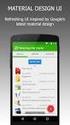 FileSender Skal du sende en fil, der er for stor til at blive sendt som vedhæftet fil? Eller skal nogen sende en stor fil til dig? Så kan FileSender være løsningen. FileSender er udviklet af DeiC i et
FileSender Skal du sende en fil, der er for stor til at blive sendt som vedhæftet fil? Eller skal nogen sende en stor fil til dig? Så kan FileSender være løsningen. FileSender er udviklet af DeiC i et
Kom nemt i gang med ViTre pakken fra ScanDis A/S
 Kom nemt i gang med ViTre pakken fra ScanDis A/S ViTal ViseOrd ViTex Denne korte manual gør det muligt, hurtigt og nemt, at komme i gang med at bruge programmerne i ViTre pakken. ScanDis A/S Kom nemt i
Kom nemt i gang med ViTre pakken fra ScanDis A/S ViTal ViseOrd ViTex Denne korte manual gør det muligt, hurtigt og nemt, at komme i gang med at bruge programmerne i ViTre pakken. ScanDis A/S Kom nemt i
Sådan arbejder du med jobsøgningslog
 Sådan arbejder du med jobsøgningslog Når du skal oprette en log, skal du logge ind på www.jobnet.dk. Derefter klikker du på MIN JOBSØGNING i den sorte menu øverst på siden. Du kan se Jobnets værktøjer,
Sådan arbejder du med jobsøgningslog Når du skal oprette en log, skal du logge ind på www.jobnet.dk. Derefter klikker du på MIN JOBSØGNING i den sorte menu øverst på siden. Du kan se Jobnets værktøjer,
Kom godt igang med OpenMeetings
 Kom godt igang med OpenMeetings Kom godt igang med OpenMeetings Side 2 Indholdsfortegnelse 1. Log på / Registrer dig... 3 1.1 Find Forsvarets Elektroniske Skole på internettet... 3 1.2 Login skærmen...
Kom godt igang med OpenMeetings Kom godt igang med OpenMeetings Side 2 Indholdsfortegnelse 1. Log på / Registrer dig... 3 1.1 Find Forsvarets Elektroniske Skole på internettet... 3 1.2 Login skærmen...
GUIDE TIL MOBILIZE ME ADMINPANEL
 GUIDE TIL MOBILIZE ME ADMINPANEL Kom i gang... 1 Oprette og redigere brugere... 3 Oprette relationer... 4 Opret relation til bruger placeret i en anden gruppe... 4 Flyt bruger... 4 Grupper... 5 Opret gruppe...
GUIDE TIL MOBILIZE ME ADMINPANEL Kom i gang... 1 Oprette og redigere brugere... 3 Oprette relationer... 4 Opret relation til bruger placeret i en anden gruppe... 4 Flyt bruger... 4 Grupper... 5 Opret gruppe...
Tillæg gynækologer. Indholdsfortegnelse
 Tillæg gynækologer Indholdsfortegnelse 3A. Patient... 3 3A.1. Samtykkeerklæring... 3 5A. Afregning... 5 5A.1. Regninger... 5 5A.2. Udskriv regninger... 9 5A.3. Skabelon for regning... 11 5A.4. Sygesikringsafregning...
Tillæg gynækologer Indholdsfortegnelse 3A. Patient... 3 3A.1. Samtykkeerklæring... 3 5A. Afregning... 5 5A.1. Regninger... 5 5A.2. Udskriv regninger... 9 5A.3. Skabelon for regning... 11 5A.4. Sygesikringsafregning...
Brugervejledning i oprettelse af login
 Brugervejledning i oprettelse af login Version april 2017 Denne brugervejledning er med det nye EU Login (version 8.08) Brugervejledningen er kun en vejledning i at benytte de forskellige funktioner i
Brugervejledning i oprettelse af login Version april 2017 Denne brugervejledning er med det nye EU Login (version 8.08) Brugervejledningen er kun en vejledning i at benytte de forskellige funktioner i
Indhold. Du kan klikke på den enkelte overskift for at komme til det ønskede punkt.
 Indhold Login 2 Udsendelse af besked Udsendelsesmetoder 3 Udsendelse via vejeudvælgelse 4 Udsendelse Send via niveau opdeling (afhængig af abonnementsform) 11 Udsendelse søg på tværs af postnummer 12 Udsendelse
Indhold Login 2 Udsendelse af besked Udsendelsesmetoder 3 Udsendelse via vejeudvælgelse 4 Udsendelse Send via niveau opdeling (afhængig af abonnementsform) 11 Udsendelse søg på tværs af postnummer 12 Udsendelse
Mobil IT. Sundhedsenhederne
 Mobil IT Sundhedsenhederne Visitator Terapeut Hjemmeplejer Sygeplejerske Brugerflade Brugerflade Brugerflade Brugerflade Køreliste Tilføj besøg/opgave Køreliste Tilføj besøg/opgave Borgerudsøgning Borgerudsøgning
Mobil IT Sundhedsenhederne Visitator Terapeut Hjemmeplejer Sygeplejerske Brugerflade Brugerflade Brugerflade Brugerflade Køreliste Tilføj besøg/opgave Køreliste Tilføj besøg/opgave Borgerudsøgning Borgerudsøgning
Kontaktpersoner. Indhold
 Kontaktpersoner Alle, der skal have adgang til lederportalen, skal oprettes som kontaktpersoner. Dvs. ledere, institutledere og andre, der skal have adgang til at logge ind på lederportalen og tilgå relevante
Kontaktpersoner Alle, der skal have adgang til lederportalen, skal oprettes som kontaktpersoner. Dvs. ledere, institutledere og andre, der skal have adgang til at logge ind på lederportalen og tilgå relevante
3.7 Tilmeldinger i DOFPro
 3.7 Tilmeldinger i DOFPro Om tilmelding i DOFPro Tilmeldingen i DOFPro er udformet med henblik på at gøre det hyppige - og for nogle skoler det daglige arbejde med tilmelding af deltagere - så let som
3.7 Tilmeldinger i DOFPro Om tilmelding i DOFPro Tilmeldingen i DOFPro er udformet med henblik på at gøre det hyppige - og for nogle skoler det daglige arbejde med tilmelding af deltagere - så let som
